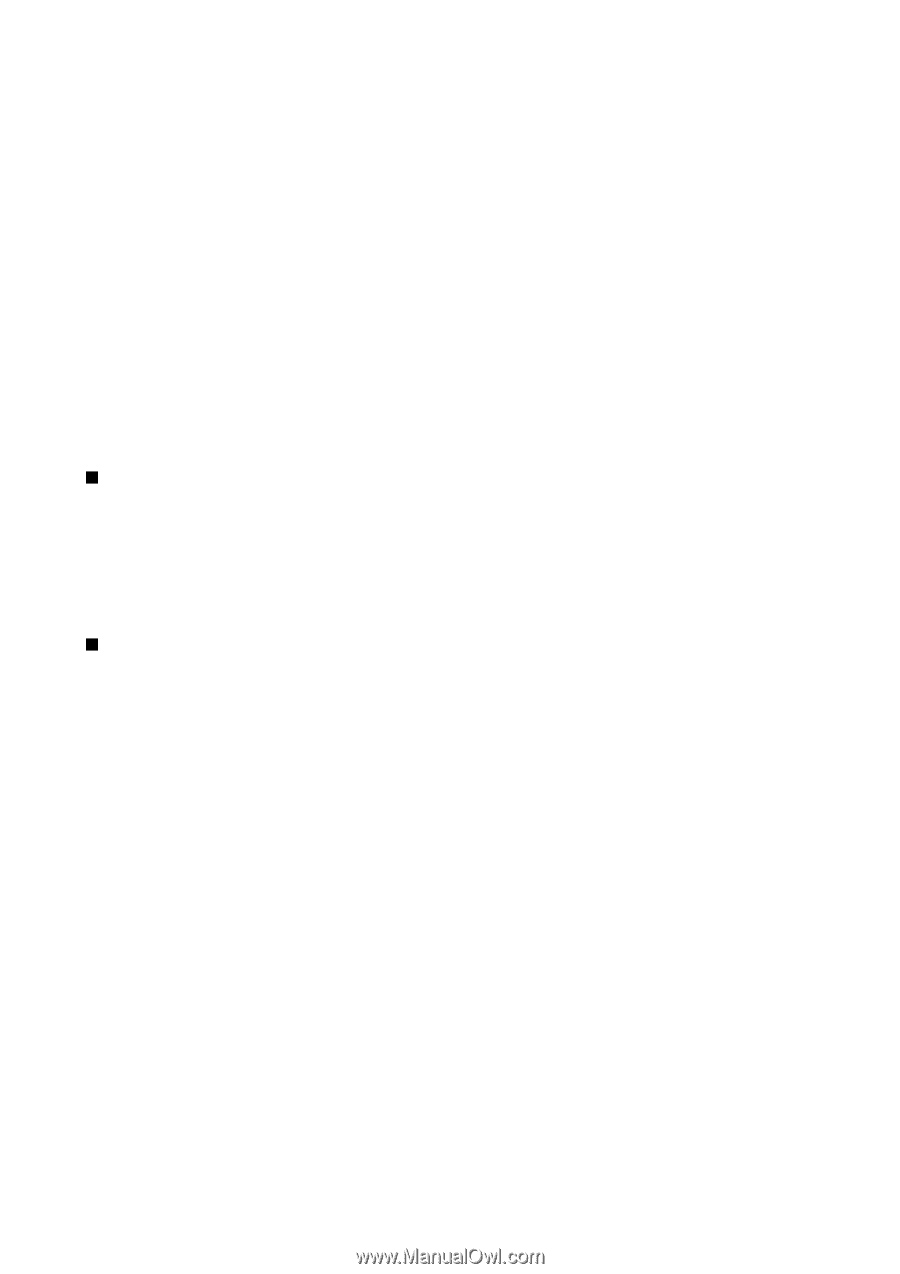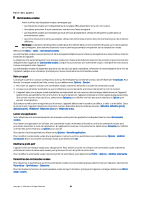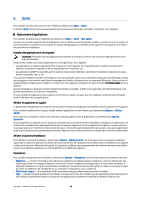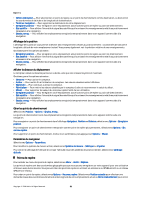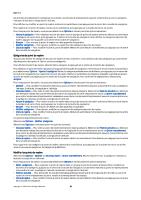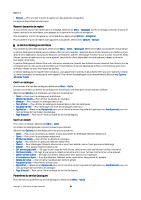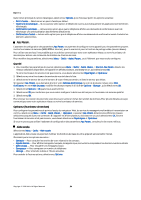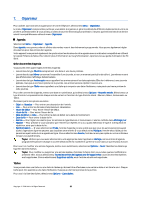Nokia E62 User Guide - Page 125
Définir les paramètres de sécurité des applications Java, Positionnement, Navigat.
 |
View all Nokia E62 manuals
Add to My Manuals
Save this manual to your list of manuals |
Page 125 highlights
Outils Définir les paramètres de sécurité des applications Java Pour définir les paramètres de sécurité d'une application Java, sélectionnez Options > Param. de la suite. Vous pouvez définir les fonctions auxquelles l'application Java peut accéder. Les valeurs réglables pour les différentes fonctions dépendent du niveau de protection des logiciels. • Accès au réseau - Pour que l'application puisse créer une connexion de données au réseau. • Messages - Pour que l'application puisse envoyer des messages. • Démarrage auto app. - Pour que l'application s'ouvre automatiquement. • Connectivité - Pour activer une connexion de données locale, telle la connectivité Bluetooth. • Multimédia - Pour prendre des photos ou enregistrer des vidéos ou des sons. • Lire données util. - Pour consulter vos entrées d'agenda, votre répertoire de contacts ou tout autre donnée personnelle • Modifier données util. - Pour ajouter des données personnelles, telles que des entrées dans votre carnet d'adresses. Vous pouvez définir le type de confirmation d'accès de l'application Java aux fonctions de l'appareil. Choisissez parmi les valeurs suivantes : • Touj. demander - Pour que l'application Java vous demande systématiquement une confirmation avant d'utiliser la fonction. • Dem. prem. fois - Pour que l'application Java demande une confirmation initiale avant d'utiliser la fonction. • Touj. autoriser - Pour autoriser l'application Java à utiliser la fonction sans demander une confirmation. • Ne pas autoriser - Pour empêcher l'application Java d'utiliser cette fonction. Les paramètres de sécurité contribuent à empêcher l'utilisation non autorisée des fonctions de l'appareil par des applications Java nuisibles. Sélectionnez Touj. autoriser uniquement si vous connaissez le fournisseur de l'application et sa fiabilité. Positionnement Le service de positionnement permet de recevoir des informations de la part de différents fournisseurs de services sur des questions locales telles que la météo, la circulation, selon la localisation de votre appareil (service réseau). Pour accéder à ce menu, sélectionnez Menu > Outils > Positionnement. Pour sélectionner une méthode de positionnement, mettez-la en surbrillance, puis sélectionnez Options > Activer. Pour arrêter de l'utiliser, sélectionnez Options > Désactiver. La méthode de positionnement Bluetooth vous permet d'utiliser des accessoires de positionnement GPS qui utilisent la technologie sans fil Bluetooth. La méthode de positionnement En réseau est un service offert par votre opérateur réseau ou votre fournisseur de services. Les deux méthodes peuvent être utilisées simultanément. Navigat. Le système GPS est exploité par le gouvernement des États-Unis, qui est le seul responsable de sa précision et de sa maintenance. La précision des données de positionnement peut être compromise par des ajustements que le gouvernement des États-Unis apporte aux satellites GPS et peut varier en fonction de la politique du département de la Défense des États-Unis et du Federal Radionavigation Plan en matière de GPS civil. Une erreur de calcul de la part du satellite peut aussi nuire à la précision. Les édifices et les obstacles naturels, tout comme les conditions météorologiques, peuvent nuire à la disponibilité et à la qualité des signaux GPS. Pour permettre la réception de ces signaux, il est conseillé d'utiliser le récepteur GPS à l'extérieur seulement. Le module GPS ne doit pas être utilisé pour effectuer des mesures de positionnement précises; on ne doit jamais se fier uniquement aux données de positionnement obtenues. Sélectionnez Menu > Outils > Navigat.. Navigat. est une application GPS qui vous permet de visualiser votre emplacement actuel, de trouver les directions vers un emplacement désiré et de déterminer la distance qui vous en sépare. L'application nécessite un accessoire GPS Bluetooth pour fonctionner. Vous devez également activer une méthode de positionnement GPS Bluetooth dans Menu > Outils > Positionnement. L'application doit recevoir des renseignements relatifs au positionnement d'au moins trois satellites afin de pouvoir l'utiliser comme aide au déplacement. Toute modification apportée à cette application peut influer sur la transmission de renseignements personnels; il est donc recommandé de contrôler son mode d'utilisation. Choisissez parmi les options suivantes : • Navigateur - Pour afficher le trajet jusqu'à votre destination. • Position - Pour afficher les renseignements relatifs au positionnement sur votre emplacement actuel. • Distance - Pour afficher les renseignements relatifs à votre déplacement : distance, durée parcourue et vitesses moyenne et maximale. Affichage de navigation L'affichage de navigation vous guide vers votre destination. Les points cardinaux sont indiqués par des lettres sur le cercle et la direction générale de votre destination, par une couleur plus foncée. Choisissez parmi les options suivantes : Copyright © 2006 Nokia. All Rights Reserved. 30